- Szerző Jason Gerald [email protected].
- Public 2023-12-16 11:17.
- Utoljára módosítva 2025-01-23 12:20.
Sok Android -eszközökbe épített szöveges üzenetküldő alkalmazás rendelkezik rövid üzenetek blokkoló funkcióval. Ezt a funkciót azonban a mobilszolgáltató korlátozhatja. Ha a telefon alapértelmezett/fő üzenetküldő alkalmazása nem tudja blokkolni a rövid üzeneteket, telepíthet egy alkalmazást, amely blokkolhatja azt, vagy lépjen kapcsolatba mobilszolgáltatójával.
Lépés
1. módszer az 5 -ből: A Google Messenger használata
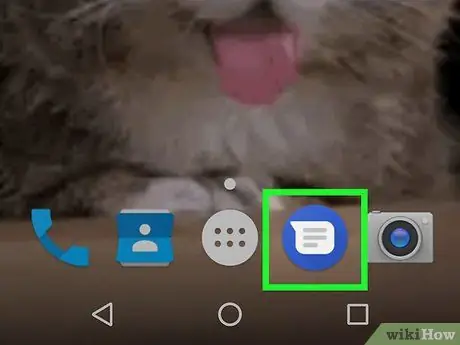
1. lépés: Nyissa meg a Messengert az Android -eszközön
Ezt az alkalmazást kék kör ikon jelöli, fehér beszédbuborékkal a jobb felső sarokban.
- Ne hagyja, hogy ezt az alkalmazást összekeverje a Facebook Messengerrel, amelynek ikonja hasonlónak tűnik.
- A Google Messenger minden Android -eszközhöz elérhető a Google Play Áruházból, és alapértelmezett alkalmazásként szerepel Nexus és Pixel telefonokon.
- Ha a mobilszolgáltató vagy a telefongyártó alapértelmezett üzenetküldő szolgáltatását használja, előfordulhat, hogy ez a módszer nem működik. A Google Messenger használata az egyik legegyszerűbb módja a szöveges üzenetek blokkolásának, ezért előfordulhat, hogy át kell váltania erre a programra, ha sok szöveges üzenetet szeretne letiltani.
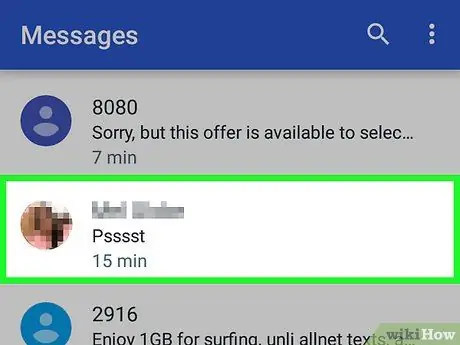
2. lépés: Érintse meg a letiltani kívánt csevegést
Letilthatja a feladó számát bármelyik beszélgetésből.
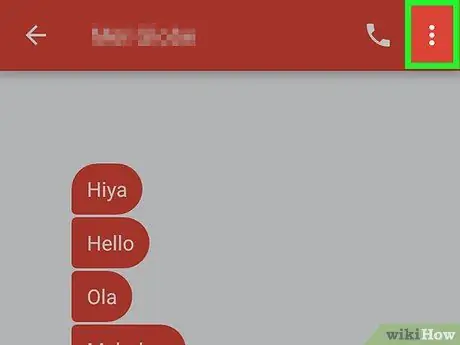
3. lépés. Érintse meg a gombot
A képernyő jobb felső sarkában található, és egy legördülő menüt jelenít meg.

4. lépés. Érintse meg a Személyek és lehetőségek lehetőséget
Megjelenik egy új oldal a beszélgetés részleteivel.
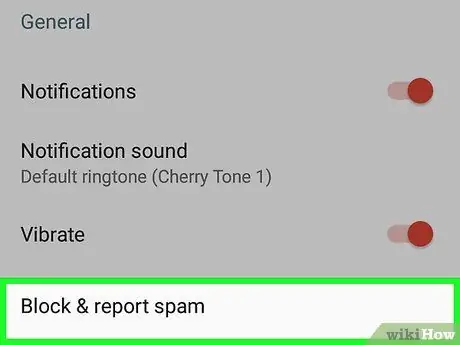
5. lépés: Érintse meg a Blokkolás [telefonszám] gombot
A rendszer felkéri Önt, hogy erősítse meg a számblokkolási lehetőséget.
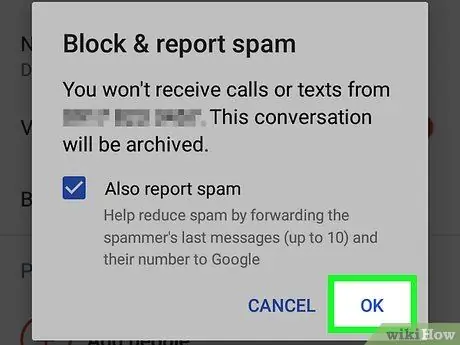
6. lépés: Érintse meg a Blokk lehetőséget
Ezt követően az adott számról érkező üzenetek letiltásra kerülnek.
Nem kap értesítést a letiltott számokról érkező üzenetekről. Ezenkívül az üzenetek azonnal archiválásra kerülnek
2. módszer az 5 -ből: A Samsung Messages használata
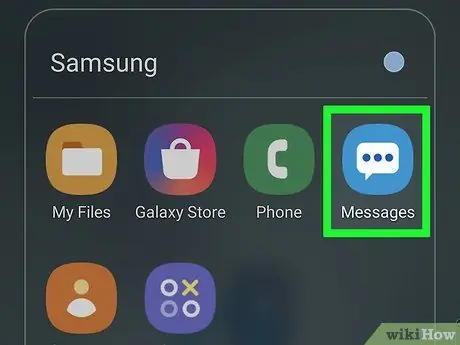
1. lépés: Nyissa meg az Üzenetek lehetőséget
Ez az alkalmazás szabadalmi üzenetküldő alkalmazás a Samsung eszközökön.
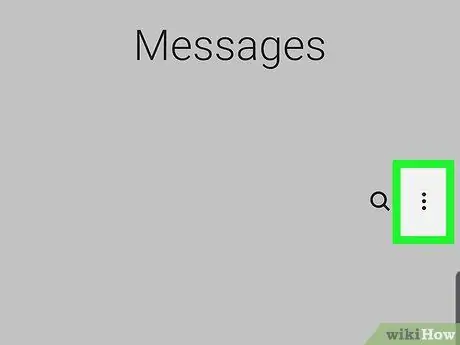
2. lépés: Érintse meg a Tovább gombot
A képernyő jobb felső sarkában található.
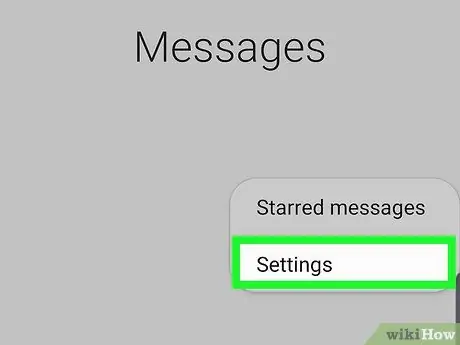
3. lépés: Érintse meg a Beállítások elemet
Ez a lehetőség a legördülő menü alján található.
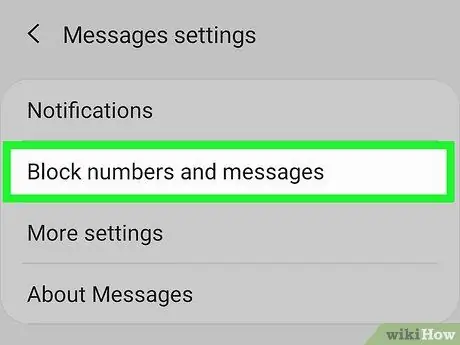
4. lépés: Érintse meg az Üzenetek blokkolása lehetőséget
A menü alján található.
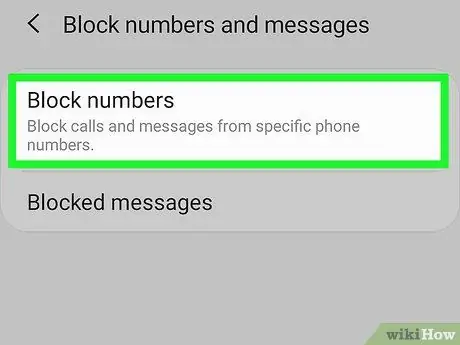
5. lépés. Érintse meg a Blokkolási lista elemet
Ez az opció az első lehetőség.
Ha nem látja ezt az opciót, lehetséges, hogy a mobilszolgáltatója letiltotta. Lépjen kapcsolatba mobilszolgáltatójával, vagy próbálja ki a Mr. módszert. Számok alább
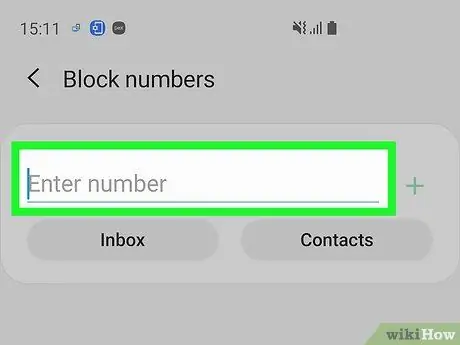
6. lépés. Írja be a letiltani kívánt számot
- Érintse meg a " Beérkező levelek ”Kiválaszthatja és letilthatja azokat az embereket, akik üzenetet küldtek Önnek, de továbbra is megjelennek a beérkező levelek között.
- Ha blokkolni szeretné a szöveges üzeneteket a névjegyzékben szereplő személyektől, érintse meg a „ Névjegyek ”És válassza ki a letiltani kívánt személyeket.
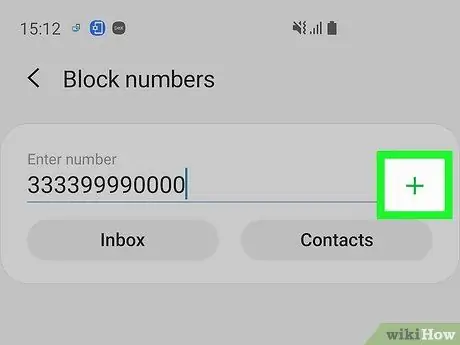
7. lépés: Érintse meg a +gombot
Mostantól nem kap rövid értesítést a kiválasztott számokról. A tőlük érkező üzenetek szintén nem jelennek meg a beérkező levelek között.
- Érintse meg a "-"a szám mellett" Tiltólista ”Feloldásához.
- Érintse meg a " Letiltott üzenetek ”Az„ Üzenetek blokkolása”menüben a letiltott feladóktól érkező üzenetek megtekintéséhez.
3. módszer az 5 -ből: HTC üzenetek használata
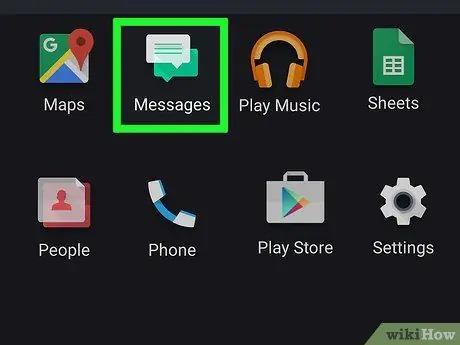
1. lépés: Nyissa meg az Üzenetek lehetőséget
Ez a módszer arra az üzenetküldő alkalmazásra vonatkozik, amely alapértelmezés szerint telepítve van a HTC telefonokra. Ha másik üzenetküldő alkalmazást használ, előfordulhat, hogy ez a módszer nem működik.
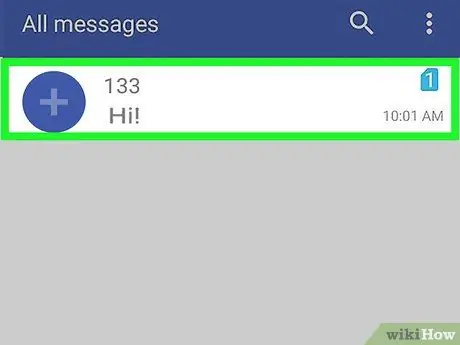
2. lépés: Tartsa lenyomva a blokkolni kívánt üzenetet
Miután egy ideig ujjával tartotta az üzenetet/beszélgetést, egy új menü jelenik meg.
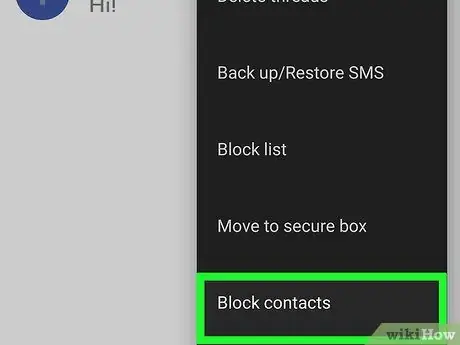
3. lépés. Érintse meg a Kapcsolat letiltása elemet
Ezt követően a kérdéses névjegy felkerül a letiltási listára, és nem kap SMS -t ettől a névjegytől/számtól.
4. módszer az 5 -ből: SMS -blokkoló alkalmazás használata
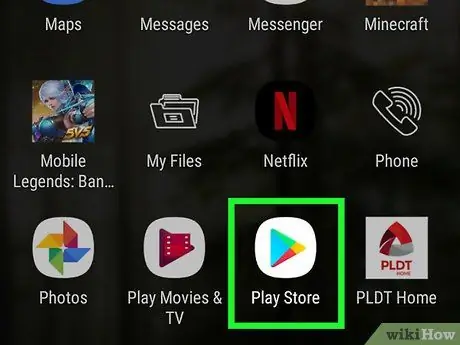
1. lépés: Érintse meg a Google Play Áruház alkalmazás ikonját
Ez az ikon megjelenik az alkalmazásfiókban vagy az eszköz egyik kezdőképernyőjén. Ezt követően megnyílik a Google Play Áruház alkalmazás.
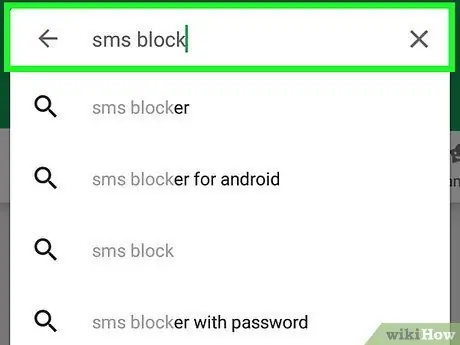
2. lépés. Írja be az "sms block" kulcsszót
" Gépelés után a rendszer megkeresi az SMS -blokkoló alkalmazást. Sok különböző SMS -blokkoló alkalmazás létezik Android -eszközökhöz. A népszerűbb lehetőségek közül néhány:
- Tisztítsa meg a Beérkező levelek SMS blokkolót
- Blokkolja a hívásokat és blokkolja az SMS -eket
- Szöveg blokkoló
- Truemessenger
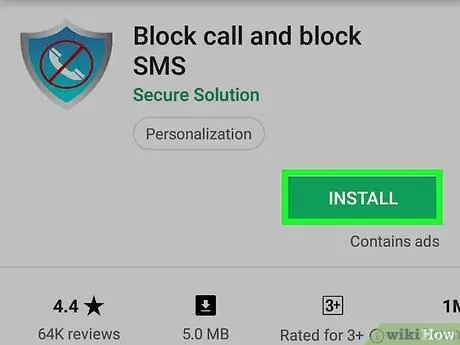
3. lépés: Telepítse a használni kívánt alkalmazást
Minden alkalmazás különböző funkciókat kínál, de mindegyik lehetővé teszi a szöveges üzenetek blokkolását.
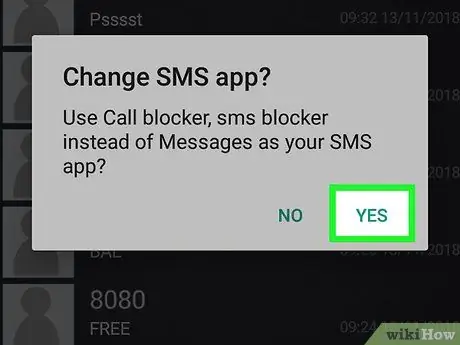
4. lépés: Állítsa be az új alkalmazást elsődleges üzenetküldő alkalmazásként (ha a rendszer kéri)
Bizonyos alkalmazásokat elsődleges üzenetküldő alkalmazásként kell beállítani a bejövő üzenetek blokkolásához. Ez azt jelenti, hogy az üzeneteket az alkalmazáson keresztül fogja fogadni és küldeni, nem pedig a régi üzenetküldő alkalmazást. Vannak azonban kivételek a Text Blocker alkalmazás esetében.
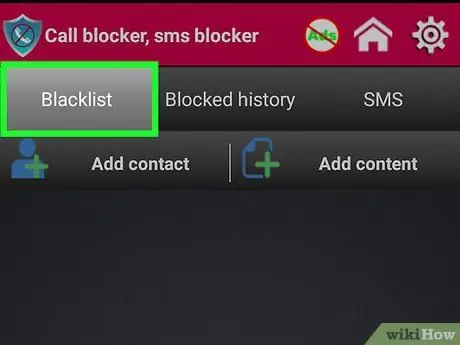
5. lépés: Nyissa meg a blokklistát
Ez a lista lehet az alkalmazás futtatásakor megnyíló főoldal. Lehet, hogy manuálisan is meg kell nyitnia. A Truemessenger alkalmazásban lépjen a „Spam Beérkező levelek” oldalra.
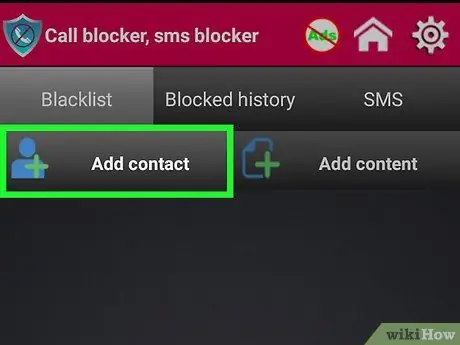
6. lépés. Adja hozzá a számot a blokklistához
Érintse meg a „Hozzáadás” gombot (a gomb címkéje az alkalmazástól függ), és írja be a számot, vagy válassza ki a letiltani kívánt partnert.
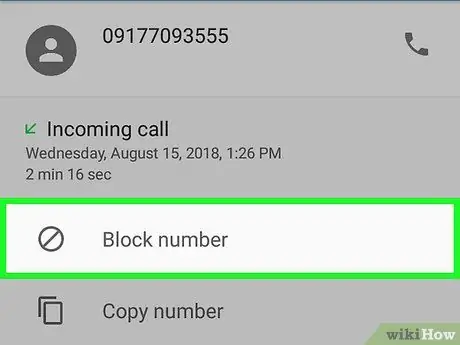
7. lépés. Tiltsa le az ismeretlen számokat
Sok SMS -blokkoló alkalmazás lehetővé teszi az ismeretlen számok letiltását. Ez hasznos funkció lehet a spam üzenetek elkerülésére. Ne feledje azonban, hogy ez a funkció blokkolhatja a fontos üzeneteket olyan személyektől, amelyeket esetleg nem ment a névjegyzékbe.
5. módszer az 5 -ből: Vegye fel a kapcsolatot a mobilszolgáltatóval
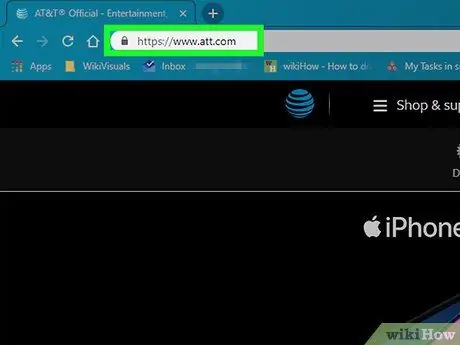
1. Látogassa meg a mobilszolgáltató webhelyét
A legtöbb mobilszolgáltató rendelkezik webes eszközökkel, amelyek lehetővé teszik a szöveges üzenetek és e -mailek blokkolását. Ez a lehetőség szolgáltatónként eltérő. Magában Indonéziában általában nem kell kapcsolatba lépnie egy mobilszolgáltatóval a szám letiltásához, mert az SMS vagy hívásblokkoló funkció ingyenesen elérhető mobiltelefonon. Ha azonban külföldön él (például az Egyesült Államokban), akkor előfordulhat, hogy kapcsolatba kell lépnie a mobilszolgáltatóval a szám letiltásához:
- AT&T - Meg kell vásárolnia a fiókjához tartozó „Smart Limits” szolgáltatást. Miután aktiválta, letilthatja a szöveges üzeneteket és a hívásokat bizonyos számokról.
- Sprint - El kell mennie a "My Sprint" webhelyre, és be kell írnia a blokkolni kívánt számot a "Korlátok és engedélyek" szakaszba.
- T-Mobile-Aktiválja fiókjában a „Családi kedvezmények” funkciót. A funkció aktiválása után letilthatja (legfeljebb) 10 különböző telefonszámról érkező üzeneteket.
- Verizon - Hozzá kell adnia fiókjához a "Hívások és üzenetek blokkolása" funkciót. A szolgáltatás aktiválása után letilthat bizonyos számokat 90 napig minden egyes számhoz.
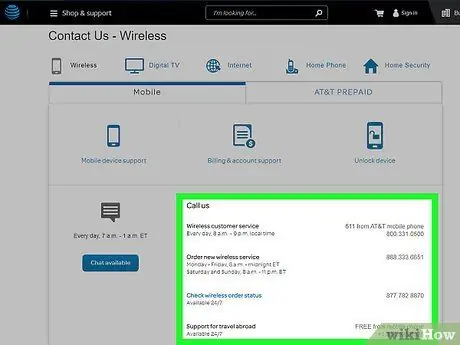
2. lépés Lépjen kapcsolatba a mobilszolgáltató ügyfélszolgálatával
Ha erőszakot tapasztal, általában megkérheti mobilszolgáltatóját, hogy ingyenesen blokkolja az elkövető számát. Vegye fel a kapcsolatot az üzemeltető ügyfélszolgálatával, és magyarázza el, hogy bizonyos számokat blokkolni szeretne. A blokkoláshoz a szám tulajdonosának/birtokosának kell lennie (vagy legalább engedélyt kell kapnia a szám tulajdonosától).






